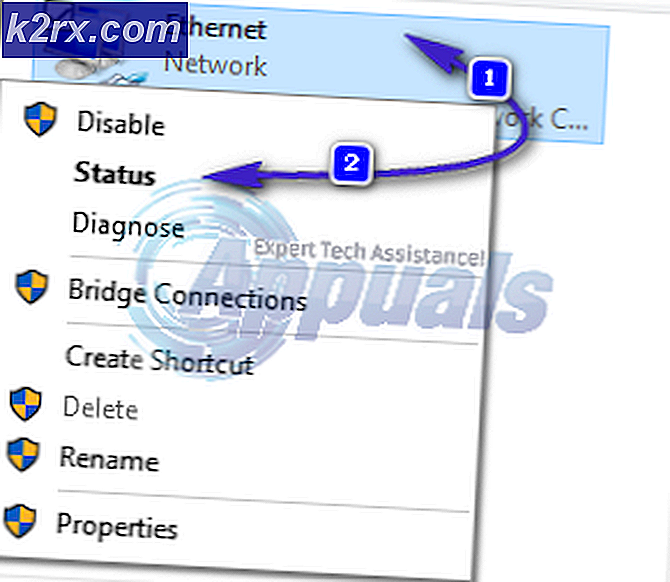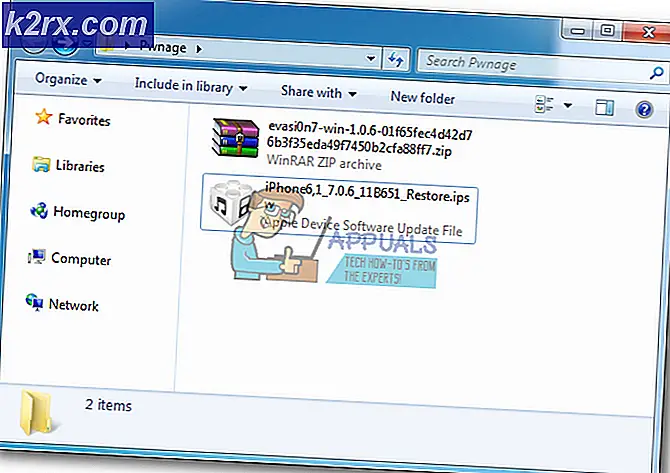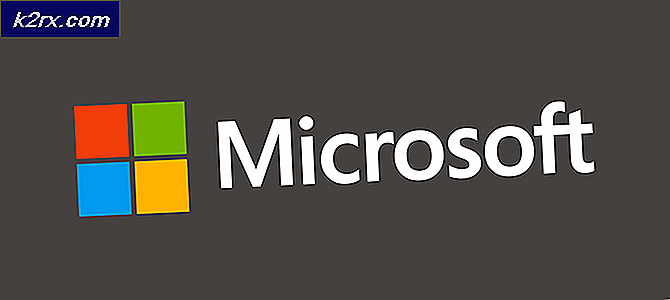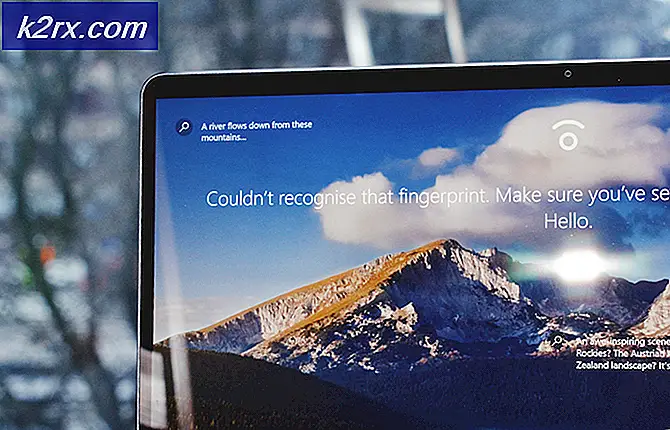Làm thế nào để ngăn người dùng thay đổi sơ đồ âm thanh và âm thanh sự kiện trong Windows 10?
Tab Âm thanh trong Bảng điều khiển âm thanh được sử dụng để thay đổi chủ đề âm thanh cho hệ thống. Nó cũng có thể được sử dụng để thay đổi hoặc tắt âm thanh thông báo của Windows. Nó chứa tất cả các âm thanh hệ thống và sự kiện mà người dùng có thể kiểm tra và thay đổi cho hệ thống của họ. Quản trị viên có thể tắt tab này từ người dùng chuẩn trong tổ chức hoặc ở nhà. Nó cũng có một tùy chọn để bật và tắt âm thanh khởi động Windows. Trong bài viết này, chúng tôi sẽ chỉ cho bạn các phương pháp mà qua đó bạn có thể dễ dàng tắt Tab Âm thanh từ Bảng điều khiển âm thanh.
Bạn có thể tìm thấy cài đặt trong Trình chỉnh sửa chính sách nhóm để tắt Tab Âm thanh. Tuy nhiên, một số người dùng sẽ sử dụng hệ điều hành Windows Home không đi kèm với Trình chỉnh sửa chính sách nhóm. Đó là lý do tại sao chúng tôi cũng cung cấp phương pháp Registry Editor cho cùng một cấu hình.
Phương pháp 1: Sử dụng Local Group Policy Editor
Trình chỉnh sửa chính sách nhóm có thể được sử dụng để ngăn người dùng khỏi một số Cài đặt Windows. Có một cài đặt chính sách cụ thể có thể xóa Tab âm thanh khỏi Bảng điều khiển âm thanh. Có hai danh mục khác nhau trong Group Policy Editor; Cấu hình Máy tính và Cấu hình Người dùng. Chỉ có thể tìm thấy cài đặt mà chúng tôi đang cố gắng định cấu hình trong Cấu hình người dùng. Làm theo các bước dưới đây để xóa tab Âm thanh:
Ghi chú: Nhảy phương pháp này nếu bạn đang sử dụng hệ điều hành Windows Home trên máy tính của mình. Hãy thử sử dụng phương pháp Registry Editor.
- Nhấn nút các cửa sổ và R các phím trên bàn phím của bạn để mở Chạy hộp thoại. Sau đó, bạn cần nhập “gpedit.msc”Trong hộp và nhấn Đi vào chìa khóa để mở Trình chỉnh sửa chính sách nhóm cục bộ.
- Đi tới đường dẫn sau trong cửa sổ Local Group Policy Editor:
Cấu hình người dùng \ Mẫu quản trị \ Bảng điều khiển \ Cá nhân hoá \
- Nhấp đúp vào cài đặt có tên “Ngăn thay đổi âm thanh”Hoặc bạn có thể nhấp chuột phải vào nó và chọn Biên tập Lựa chọn. Bây giờ hãy thay đổi tùy chọn chuyển đổi thành Đã bật và nhấp vào Áp dụng / Ok để lưu các thay đổi.
- Các thay đổi trong hầu hết các cài đặt chính sách sẽ tự động cập nhật. Tuy nhiên, nếu nó không tự động cập nhật, thì bạn cần phải buộc cập nhật chính sách nhóm.
- Tìm kiếm Dấu nhắc lệnh trong tính năng tìm kiếm của Windows, nhấp chuột phải vào nó và chọn Chạy như quản trị viên Lựa chọn. Bây giờ gõ lệnh sau vào dấu nhắc lệnh nâng cao và nhấn Đi vào Chìa khóa:
gpupdate / force
- Bạn luôn luôn có thể mà kích hoạt Âm thanh Tab trở lại bằng cách thay đổi tùy chọn chuyển đổi thành Không được định cấu hình hoặc là Tàn tật trong bước 3.
Phương pháp 2: Sử dụng Registry Editor
Một phương pháp khác để loại bỏ tab Sounds là sử dụng Windows Registry. Thông tin và cài đặt liên quan đến ứng dụng và hệ điều hành đều được lưu trữ trong Windows Registry. Nếu bạn đã sử dụng Local Group Policy Editor, thì Registry Editor sẽ tự động được cập nhật cho cài đặt cụ thể đó. Tuy nhiên, nếu bạn là người dùng Windows Home và sử dụng phương pháp này trực tiếp, thì bạn cần tạo một số khóa và giá trị bị thiếu cho cài đặt này. Giá trị phải được tạo trong tổ hợp Người dùng Hiện tại. Làm theo các bước dưới đây để xóa tab Âm thanh:
Ghi chú: Bạn có thể bỏ qua bước 2 nếu không muốn tạo bất kỳ bản sao lưu Registry nào.
- Nhấn nút các cửa sổ và R các phím trên bàn phím của bạn để mở Chạy hộp thoại. Bây giờ gõ “regedit”Trong hộp và nhấn Đi vào chìa khóa để mở Windows Registry Editor. Nếu bạn nhận được một UAC (Kiểm soát tài khoản người dùng), sau đó nhấp vào Đúng cái nút.
- Bạn cũng có thể tạo một bản sao lưu trước khi thực hiện bất kỳ thay đổi mới nào trong Sổ đăng ký. Bấm vào Tập tin trong thanh menu và chọn Xuất khẩu tùy chọn từ danh sách. Chọn tên và vị trí, sau đó nhấp vào Tiết kiệm cái nút.
Ghi chú: Nhấp vào Tập tin menu và chọn Nhập khẩu tùy chọn để khôi phục bản sao lưu Registry.
- Bây giờ điều hướng đến đường dẫn sau trong cửa sổ Registry Editor:
HKEY_CURRENT_USER \ Software \ Policies \ Microsoft \ Windows \ Personalization
Ghi chú: Nếu Cá nhân hóa khóa bị thiếu, bạn có thể tạo nó bằng cách nhấp chuột phải vào các cửa sổ chìa khóa và chọn Mới> Chìa khóa Lựa chọn. Sau đó đặt tên cho khóa là “Cá nhân hóa“.
- Nhấp chuột phải vào ngăn bên phải của Cá nhân hóa chìa khóa và chọn Mới> Giá trị DWORD (32-bit) Lựa chọn. Bây giờ đặt tên cho khóa này là “NoChangedSoundScheme”Và lưu nó.
- Bấm đúp vào NoChangedSoundScheme hoặc nhấp chuột phải vào nó và chọn Sửa đổi Lựa chọn. Bây giờ hãy thay đổi dữ liệu giá trị thành 1 để tắt tab Âm thanh.
- Đóng Trình chỉnh sửa sổ đăng ký và khởi động lại hệ thống của bạn để áp dụng những thay đổi này.
- Bạn luôn luôn có thể mà kích hoạt lại tab Âm thanh bằng cách thay đổi dữ liệu giá trị thành 0. Bạn cũng có thể đơn giản xóa bỏ giá trị để kích hoạt nó trở lại.